
电脑从光驱重装系统,轻松恢复电脑原厂状态
时间:2024-12-23 来源:网络 人气:
电脑突然罢工了,是不是觉得生活都没了色彩?别急,今天就来教你一招,用光驱给电脑来个“大变身”——重装系统!是不是听起来有点小激动?那就跟着我一起,开启这场电脑的“美容”之旅吧!
一、准备工作:装备齐全,信心满满
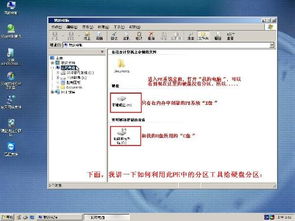
1. 系统光盘:这是重装系统的“灵魂”,无论是Windows还是Linux,你都需要一张合适的系统光盘。市面上有官方的,也有第三方制作的,选择适合自己的就好。
2. 光驱:现在很多新电脑都不带光驱了,但别担心,市面上有很多外置光驱,价格也不贵,几十块钱就能搞定。
3. 开机启动快捷键:这个可是关键中的关键!不同的电脑品牌和型号,进入BIOS的快捷键都不一样。常见的有F2、F10、DEL、ESC等。你可以上网查查自己电脑的型号,或者直接问客服小哥哥小姐姐。
二、操作步骤:一步步来,稳扎稳打

1. 放入光盘:把系统光盘放进光驱,然后重启电脑。
2. 进入BIOS设置:在电脑启动过程中,迅速按下刚才查到的开机启动快捷键。进入BIOS设置界面。
3. 设置启动顺序:在BIOS设置中,找到“Boot”选项,把光驱设置为第一启动项。这样电脑就会先从光驱读取数据。
4. 保存并退出:设置完成后,按F10保存设置,然后按回车键退出BIOS。
5. 开始安装:电脑重启后,会自动从光盘启动。按照屏幕上的提示,选择语言、键盘布局等,然后点击“下一步”。
6. 安装系统:接下来,选择安装类型。如果你是第一次安装Windows,可以选择“自定义(高级)”。然后选择一个分区,点击“格式化”。
7. 等待安装完成:系统开始安装,这个过程可能需要一段时间。耐心等待,直到安装完成。
8. 重启电脑:安装完成后,重启电脑。恭喜你,你的电脑已经重装系统成功了!
三、注意事项:细节决定成败

1. 确保光盘质量:如果光盘有划痕或者损坏,可能会导致安装失败。所以,一定要确保光盘质量。
2. 备份重要数据:在重装系统之前,一定要备份重要数据,以免丢失。
3. 耐心等待:安装系统是一个漫长的过程,需要耐心等待。
4. 遇到问题不要慌:如果在安装过程中遇到问题,可以上网搜索解决方法,或者请教电脑高手。
通过以上步骤,相信你已经学会了如何使用光驱重装系统。别再为电脑故障而烦恼,让我们一起,让电脑焕发新的活力吧!加油,你是最棒的!
相关推荐
教程资讯
教程资讯排行











